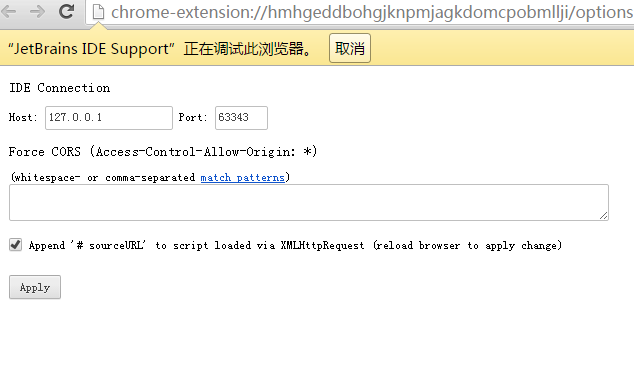| 修改页面浏览器自动刷新 | 您所在的位置:网站首页 › 浏览器自动刷新页面 › 修改页面浏览器自动刷新 |
修改页面浏览器自动刷新
|
方法一:WebStorm + JetBrains IDE Support(不需要点击浏览器,js不会同步更新,适合写html+css时使用) 1. 插件安装 jetbrains ide support 2.在webstorm文件右击选择‘调试index.html’在chrome浏览器 打开 3.更改文件,浏览器同步变化,改js代码浏览器不会发生变化,调试过程中不能开浏览器的控制台,输出结果可以在IDE看到 如果webstrom debug提示chrome没有安装JetBrains插件,打开插件检查端口是否对应
方法二:fis3实现(不需要点击浏览器) 1. cmd 进入目录 2. npm install fis3 // 安装 3. fis3 server stop // 停止 4. fis3 server start // 启动 5. fis3 release -wL // 浏览器自动刷新
方法三: browser-sync实现(需要点击浏览器) 1. npm install -g browser-sync // 全局安装browser-sync 2. browser-sync start --server --files "*.*" // 启动
方法四:livereload实现(需要点击浏览器) 1. npm install gulp // 安装gulp 2. npm install gulp-livereload --save-dev // 安装gulp组件livereload 3. 配置gulpfile.js: var gulp = require('gulp'), livereload = require('gulp-livereload');gulp.task("all", function(){ gulp.src("./**").pipe(livereload());});gulp.task("wall", function() { livereload.listen(); gulp.watch('./**', ['all']);});4. 新建index.html: hello 5. cmd进到目录执行gulp wall 6. npm http-server // node全局库,使页面可以通过http访问 7. 谷歌浏览器安装livereload插件需要FQ,点击下载 8. 点击livereload浏览器插件即可启动
|
【本文地址】